网关设备在我们的日常生活中扮演着重要的角色,它连接了我们的家庭网络和外部互联网,为我们提供了无线连接和安全访问的便利。然而,为了保持其功能和安全性,时不时地需要进行升级。本文将为您提供一份简明的教程,介绍如何通过几个简单的步骤来升级您的网关设备,确保其始终保持最新和最安全的状态。
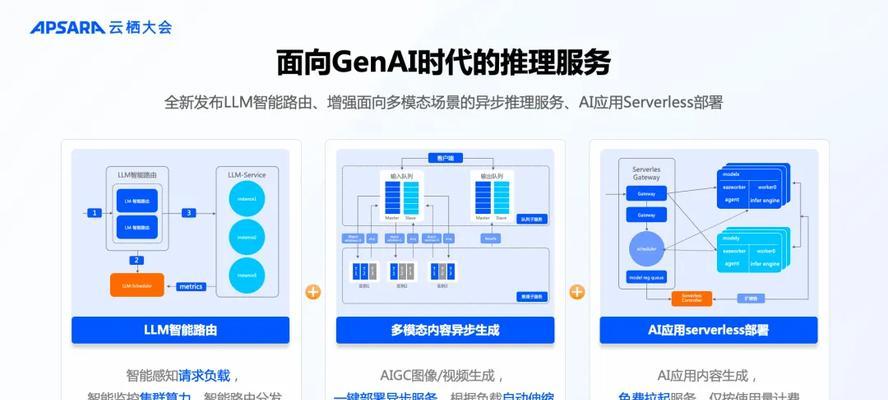
1.确定当前固件版本
在开始升级之前,第一步是要确定您当前网关设备的固件版本。打开您的网关管理界面,在设置或系统信息中寻找固件版本号,这将帮助您确认是否需要升级。

2.下载最新的固件文件
访问您网关设备的官方网站,搜索并下载最新的固件文件。通常,官方网站会提供一个下载页面,您只需输入型号和序列号即可找到相应的固件文件。确保选择与您设备完全匹配的固件文件。
3.创建备份

在开始升级之前,强烈建议您创建一个备份文件,以防万一升级过程中出现问题。在网关管理界面中找到备份选项,点击备份按钮创建一个包含当前设置和配置的备份文件。
4.连接到网关
使用网线或Wi-Fi连接到您的网关设备。确保您的计算机或移动设备与网关处于同一局域网中,以便能够访问网关管理界面。
5.登录网关管理界面
打开您的网页浏览器,在地址栏中输入网关的IP地址,按下回车键。这将打开网关设备的管理界面。输入管理员用户名和密码登录网关管理界面。
6.导航至固件升级页面
在网关管理界面中,导航至系统设置或管理选项,查找固件升级或升级选项。这可能会因不同的网关设备而有所不同,您可以参考设备的用户手册或在线帮助文档获取更具体的信息。
7.选择固件文件
在固件升级页面中,点击浏览或选择文件按钮,并选择您之前下载的最新固件文件。确保选择正确的文件路径和文件后,点击确认或开始升级按钮。
8.开始升级过程
一旦您点击了开始升级按钮,升级过程将开始。请耐心等待,不要中断过程,否则可能会导致网关设备无法正常工作。
9.等待升级完成
升级过程可能需要一些时间,具体时间取决于您的网关设备和固件文件的大小。在升级过程中,您可以看到进度条或升级状态,等待直至升级完成。
10.重启网关设备
一旦升级完成,您将收到一个成功升级的消息。在此之后,建议您重新启动网关设备,以确保新的固件生效并使其正常运行。
11.恢复备份
如果您之前创建了备份文件,在网关设备重新启动后,导航至备份选项,点击恢复按钮,并选择之前创建的备份文件。这将还原您的设置和配置。
12.进行功能测试
一旦您完成了升级和备份的恢复过程,建议您进行一些功能测试,以确保网关设备正常运行,并且所有设置和配置已正确恢复。
13.更新其他相关设备
在升级完网关设备后,不要忘记对其他连接到网关的设备进行更新。这些设备可能包括电脑、手机、智能家居设备等,以确保它们与新的固件版本兼容并获得最佳性能。
14.定期检查和升级
升级网关设备不应该是一次性的任务。定期检查和升级网关设备的固件是保持网络安全和性能的重要步骤。确保您在官方网站上关注最新的固件版本,并定期进行升级。
15.结论和建议
通过本教程,您已了解了如何通过几个简单的步骤来升级您的网关设备。升级网关设备的固件可以提供更好的性能、更高的安全性和最新的功能。记住,定期检查并升级网关设备固件是保持家庭网络安全和稳定运行的重要步骤。确保您按照官方指南和说明进行操作,并保留备份文件以防万一。现在,您可以轻松地提升您的网关设备,享受更好的网络体验!


